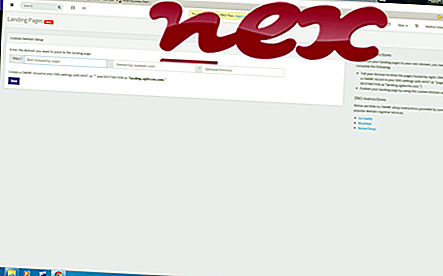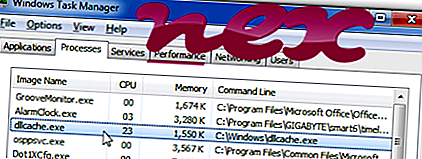
El proceso de EnCase Enterprise Agent no contiene información sobre su autor.
Descripción: dllcache.exe no es esencial para Windows y ocasionará problemas frecuentemente. Dllcache.exe se encuentra en la carpeta C: \ Windows. Los tamaños de archivo conocidos en Windows 10/8/7 / XP son 44, 594 bytes (33% de todas las ocurrencias), 42, 034 bytes o 70, 656 bytes.
No hay información de archivo. Se encuentra en la carpeta de Windows, pero no es un archivo principal de Windows. El programa no tiene una ventana visible. La aplicación se inicia cuando se inicia Windows (vea Clave del registro: MACHINE \ Run). El archivo dllcache.exe no es un archivo central de Windows. La aplicación utiliza puertos para conectarse ao desde una LAN o Internet. Dllcache.exe es capaz de monitorear aplicaciones. Entonces la evaluación técnica de seguridad es 90% peligrosa .
Si dllcache.exe esta localizado en una subcarpeta de C: \ Windows entonces la evaluación de seguridad es 89% peligrosa . El tamaño del archivo es 54, 784 bytes (50% de todas las ocurrencias) o 71, 680 bytes. No hay información de archivo. El programa no tiene una ventana visible. El software se inicia cuando se inicia Windows (vea Clave del registro: MACHINE \ Run). El programa usa puertos para conectarse ao desde una LAN o Internet. Dllcache.exe no es un archivo de sistema de Windows.
Importante: Algunos programas maliciosos también usan el nombre de archivo dllcache.exe, por ejemplo Worm: Win32 / Neeris.AZ o Worm: Win32 / Pushbot.MT (detectado por Microsoft) y WORM_NEERIS.AB o WORM_Generic.DIT (detectado por TrendMicro). Por lo tanto, debe verificar el proceso dllcache.exe en su PC para ver si es una amenaza. Recomendamos Security Task Manager para verificar la seguridad de su computadora. Este fue uno de los mejores descargas de The Washington Post y PC World .
Una computadora limpia y ordenada es el requisito clave para evitar problemas con dllcache. Esto significa ejecutar un escaneo en busca de malware, limpiar su disco duro usando 1 cleanmgr y 2 sfc / scannow, 3 desinstalar programas que ya no necesita, buscar programas de inicio automático (usando 4 msconfig) y habilitar la actualización automática de Windows 5. Recuerde siempre realizar copias de seguridad periódicas, o al menos establecer puntos de restauración.
Si experimenta un problema real, intente recordar lo último que hizo o lo último que instaló antes de que el problema apareciera por primera vez. Use el comando 6 resmon para identificar los procesos que están causando su problema. Incluso para problemas graves, en lugar de reinstalar Windows, es mejor que repare su instalación o, para Windows 8 y versiones posteriores, ejecute el comando 7 DISM.exe / Online / Cleanup-image / Restorehealth. Esto le permite reparar el sistema operativo sin perder datos.
Para ayudarlo a analizar el proceso dllcache.exe en su computadora, los siguientes programas han demostrado ser útiles: Un Administrador de tareas de seguridad muestra todas las tareas en ejecución de Windows, incluidos los procesos ocultos incrustados, como la supervisión del teclado y el navegador o las entradas de inicio automático. Una calificación de riesgo de seguridad única indica la probabilidad de que el proceso sea un posible spyware, malware o un troyano. B Malwarebytes Anti-Malware detecta y elimina de su disco duro el spyware, el adware, los troyanos, los registradores de teclas, el malware y los rastreadores dormidos.
Archivo relacionado:
prismcfg.exe slitherio.exe pes2015.exe dllcache.exe flashad32.dll airvideoserver.exe gstart.exe ~ tmpc.exe debug.exe bardiscover.dll mublinder.exe